大家好,寻找对PS有兴趣的小伙伴共同学习PS,寻找PS世界的乐趣,共同进步,下面我们开始学习。
事件:去除图片上多余的人物
软件:PS、photoshop
工具:PS的仿制图章
步骤:
一:在图层面板里,选中图片Ctrl+J复制一个图层,避免破坏原图层。

clrl+J复制图层
步骤二:在左边工具栏选中仿制图章工具

步骤三:在左上角笔头处选择柔角 笔刷,大小看所需来变化。
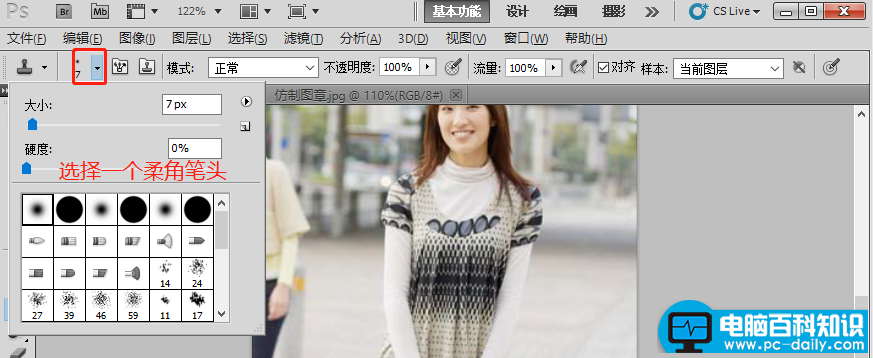
步骤四:在白色斑马线上按住Alt+左 键取样,然后在黑色裤脚处左键涂抹(取样时就按住alt键,涂抹时就放开)。
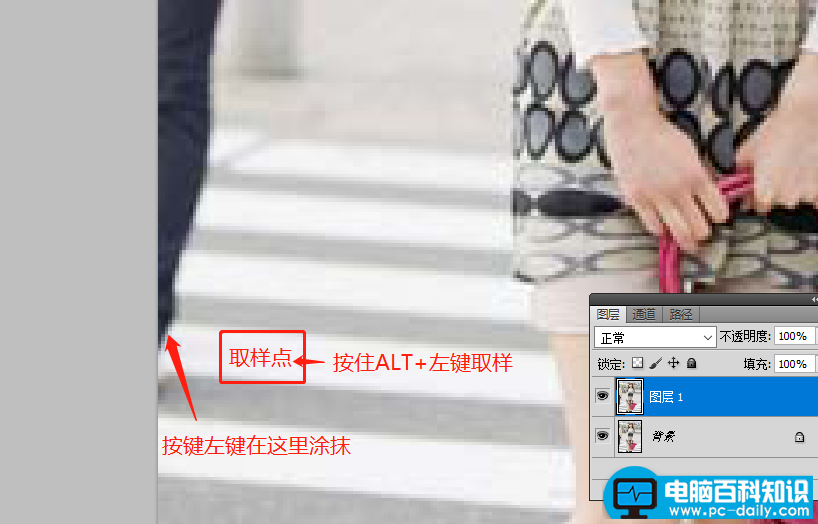
按住Alt键+左键取样
步骤五:光圈的大小可以用键盘按键来变化,这个左边大括号【就是变小,这个】右边大括号就是变大,必须要英文输入法状态下。
步骤六:左边多余人物都是用这个方法去除掉,必须要细心,心急吃不了热豆腐。
下面看看成品图片,虽然粗糙,但是方法重要,大家共同学习。